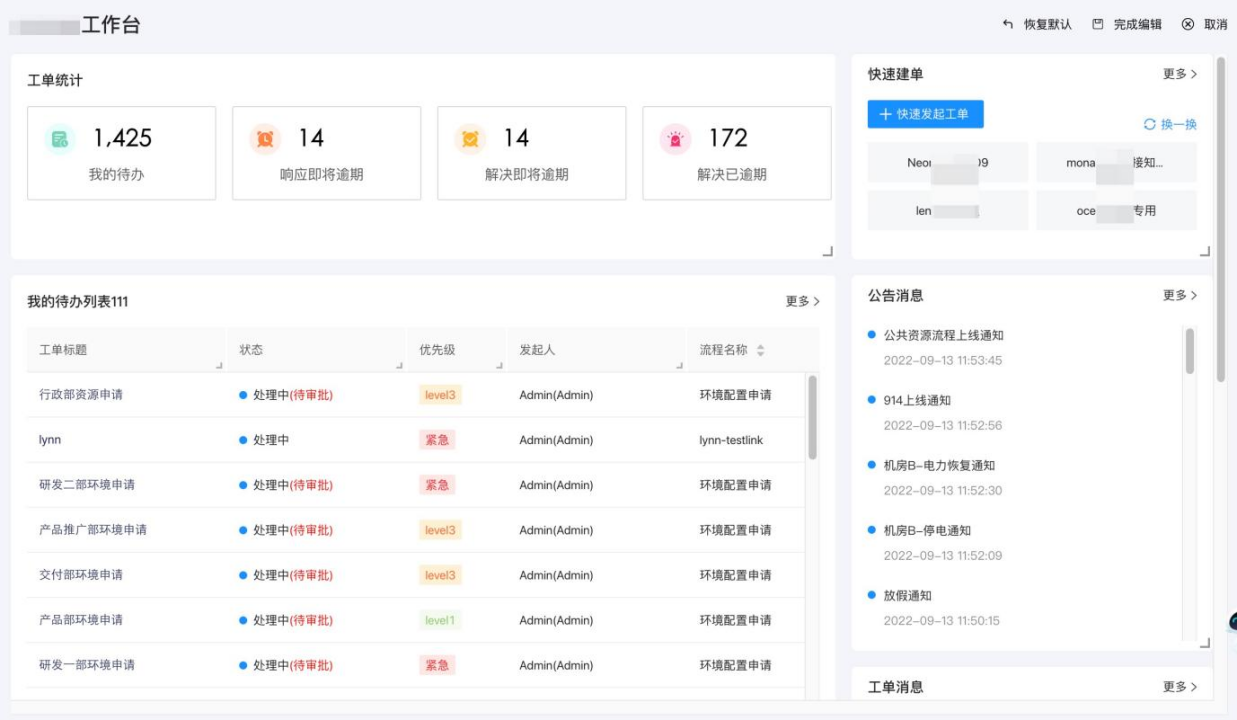工作台

前提条件:用户需要具有服务管理中心>工作台模块的功能权限,否则无法访问工作台模块。
工作台由系统管理员配置,可以实时展示当前用户的值班情况、与当前用户相关的工单分派和解决情况,能够帮助用户直观地掌握工作进度,快速处理工作内容。
在左侧导航栏选择工作台,进入工作台页面。用户在工作台页面可使用工作台上的相关组件发起服务工单、查询知识、查看对应的工单详情,还可以对工作台的布局进行调整。
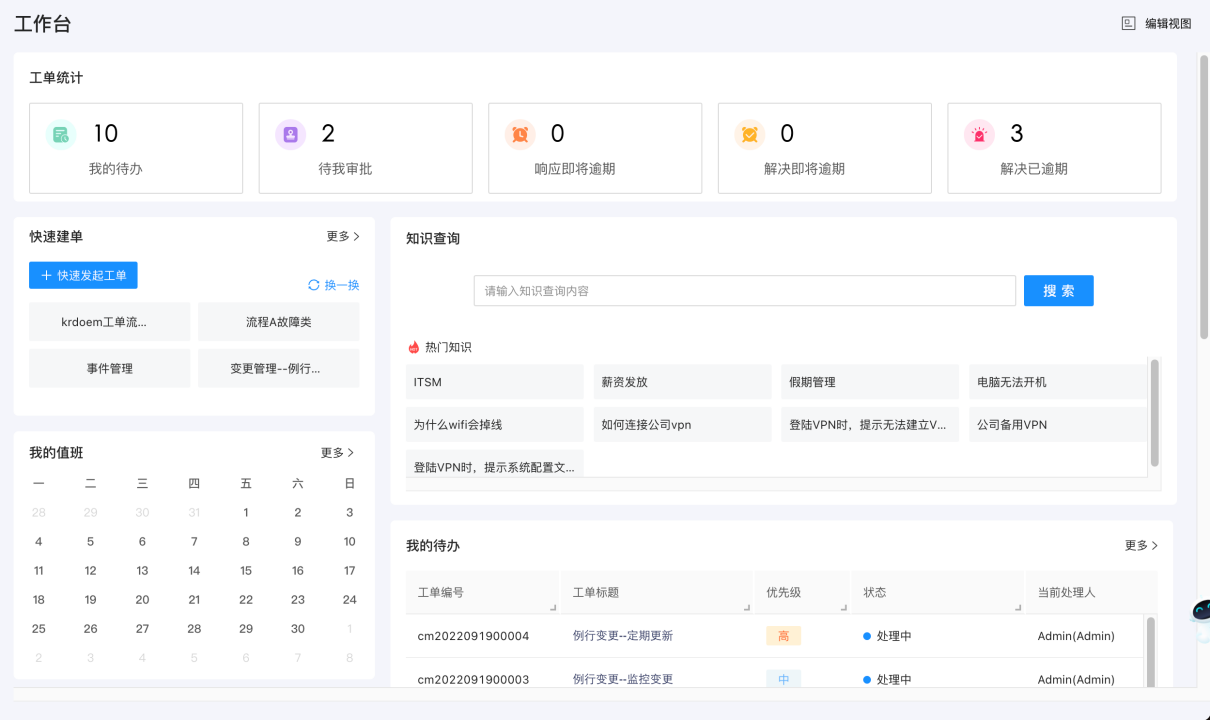
工作台组件说明见下说明:
工单统计:展示我的待办、待我审批、响应即将逾期、解决即将逾期、解决已逾期等的工单统计数据。
快速建单:支持用户快速发起工单、使用推荐流程发起工单。
- 快速发起工单:单击快速发起工单,进入服务目录页面。选择目标流程,并发起工单。
- 推荐流程:推荐当前用户最近使用过的流程。单击某个推荐流程,使用该流程来发起工单。单击换一换更换下方的推荐流程。
我的待办:展示我的待办工单列表。
- 单击更多,进入我的待办列表页面。
- 单击工单名称,进入工单详情页面。
公告消息:展示公告消息列表。
- 单击目标公告消息,在新窗口打开消息对应的公告详情页面。
- 单击更多,进入消息中心。
工单消息:展示工单消息列表。
- 单击目标工单消息,在新窗口打开消息对应的工单详情页面。
- 单击更多,进入消息中心。
我发起的:展示我发起的工单列表。
- 单击更多,进入我发起的工单列表页面;
- 单击工单名称,进入工单详情页面。
我的值班:展示用户本月的值班情况,有值班的日期用蓝色标示。
单击更多,进入我的值班页面。